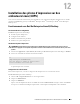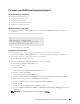Users Guide
120 Installation des pilotes d’impression sur des ordinateurs Linux (CUPS)
Pour les connexions réseau :
a
Sélectionnez l’option
LPD/LPR Host or Printer
du menu
Device
et cliquez sur
Continue
.
b
Tapez l’adresse IP de l’imprimante dans
Device URI
, et cliquez sur
Continue
.
Format :
lpd://xxx.xxx.xxx.xxx
(adresse IP de l’imprimante)
Pour les connexions USB
:
a
Sélectionnez
Dell C3765dnf Color MFP USB #1
ou
Dell C3765dnf Color MFP
dans le menu
Device
, et
cliquez sur
Continue
.
4
Sélectionnez
Dell C3765dnf Color MFP PS vx.x (en)
dans le menu
Model
, et cliquez sur
Add Printer
.
5
Ta p e z
root
pour le nom d’utilisateur et tapez le mot de passe de l’administrateur, puis cliquez sur
OK
.
Le message
Printer xxx has been added successfully.
s’affiche.
La configuration est terminée.
Pour Red Hat Enterprise Linux 6 Desktop :
1
Ouvrez l’URL
« http://localhost:631 »
avec un navigateur Web.
2
Cliquez sur
Administration
.
3
Cliquez sur
Add Printer
.
4
Ta p e z
root
pour le nom d’utilisateur et tapez le mot de passe de l’administrateur, puis cliquez sur
OK
.
Pour les connexions réseau :
a
Sélectionnez l’option
LPD/LPR Host or Printer
du menu
Other Network Printers
et cliquez sur
Continue
.
b
Tapez l’adresse IP de l’imprimante dans
Connection
, et cliquez sur
Continue
.
Format :
lpd://xxx.xxx.xxx.xxx
(adresse IP de l’imprimante)
Pour les connexions USB :
a
Sélectionnez l’option
Dell C3765dnf Color MFP
dans le menu
Local Printers
et cliquez sur
Continue
.
5
Tapez le nom de l’imprimante dans la zone
Name
de la fenêtre
Add New Printer
et cliquez ensuite sur
Continue
.
Vous pouvez éventuellement indiquer l’emplacement et la description de l’imprimante à titre informatif.
6
Sélectionnez
Dell C3765dnf Color MFP PS vx.x (en)
dans le menu
Model
, et cliquez sur
Add Printer
.
La configuration est terminée.
Impression à partir des applications
Une fois la configuration de la file d’attente terminée, vous pouvez imprimer les travaux à partir des applications.
Démarrez le travail d’impression à partir des applications et indiquez la file d’attente dans la boîte de dialogue
d’impression.
Cependant, selon l’application utilisée (Mozilla, par exemple), il est parfois possible que vous ne puissiez imprimer
qu’à partir de la file d’attente. Dans ce cas, définissez la file d’attente que vous souhaitez utiliser comme file
d’attente par défaut avant de commencer l’impression. Pour plus d’informations relatives à la configuration des files
d’attente, reportez-vous à la section « Configuration de la file d’attente par défaut ».